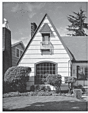DCP-T310
Perguntas frequentes e Solução de problemas |
Verificar a qualidade da impressão
DCP-T310/DCP-T510W/DCP-T710W/MFC-T810W
- Pressione Menu.
- Pressione
 ou
ou  para selecionar os seguintes itens:
para selecionar os seguintes itens: - Selecione [Manutenção]. Pressione OK.
- Selecione [Melhorar Qual.]. Pressione OK.
- Selecione [Verific.Qualid.]. Pressione OK.
- Pressione Iniciar (Colorido).O aparelho imprimirá a folha de verificação de qualidade de impressão.
- Verifique a qualidade dos quatro blocos coloridos na folha.
- A tela LCD mostrará uma pergunta sobre a qualidade de impressão. Siga um dos procedimentos a seguir:
- Se todas as linhas estiverem claras e visíveis, pressione
 para selecionar [Sim].
para selecionar [Sim]. Pressione Parar/Sair para finalizar a verificação da qualidade de impressão.
- Se algumas linhas não aparecerem (consulte o item Baixa qualidade, abaixo), pressione
 para selecionar [Não].
para selecionar [Não]. OK (DCP-T310/DCP-T510W)
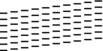
Baixa qualidade (DCP-T310/DCP-T510W)

OK (DCP-T710W/MFC-T810W)
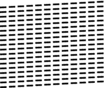
Baixa qualidade (DCP-T710W/MFC-T810W)

- A tela LCD mostra uma solicitação para verificar a qualidade de impressão de cada cor. Pressione
 ou
ou  para selecionar um dos padrões que mais corresponde ao resultado da impressão e depois pressione OK.
para selecionar um dos padrões que mais corresponde ao resultado da impressão e depois pressione OK. 
Consulte a amostra abaixo para verificar a qualidade da impressão.
DCP-T310/DCP-T510W
Padrões
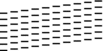



Qualidade de impressão
Nenhum
Poucas
Aprox.Metade
Muitas
DCP-T710W/MFC-T810W
Padrões
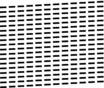
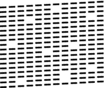

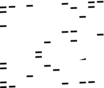
Qualidade de impressão
Nenhum
Poucas
Aprox.Metade
Muitas
- Siga um dos procedimentos a seguir:
- Se a limpeza da cabeça de impressão for necessária, pressione Iniciar (Colorido) para iniciar o procedimento de limpeza.
- Se não for necessário limpar a cabeça de impressão, pressione Parar/Sair para finalizar a verificação da qualidade de impressão.
- Quando o procedimento de limpeza estiver concluído, pressione
 . Em seguida, pressione Iniciar (Colorido). O aparelho imprimirá a folha de verificação de qualidade de impressão novamente. Verifique a qualidade dos quatro blocos coloridos na folha novamente.
. Em seguida, pressione Iniciar (Colorido). O aparelho imprimirá a folha de verificação de qualidade de impressão novamente. Verifique a qualidade dos quatro blocos coloridos na folha novamente.
- IMPORTANTE
- NÃO toque na cabeça de impressão. Tocar na cabeça de impressão pode causar danos permanentes e pode invalidar a garantia da cabeça de impressão.
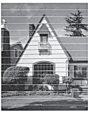
Depois da limpeza do bocal da cabeça de impressão, as linhas horizontais desaparecem.
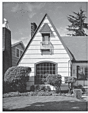
MFC-T910DW
- Pressione Configs..
- Pressione
 ou
ou  para selecionar os seguintes itens:
para selecionar os seguintes itens: - Selecione [Config. Geral]. Pressione OK.
- Selecione [Manutenção]. Pressione OK.
- Selecione [Impr. Qualid.Impr.]. Pressione OK.
- Selecione [Impr. Qualid.Impr.] novamente. Pressione OK.
- Pressione
 . O aparelho imprimirá a folha de verificação de qualidade de impressão.
. O aparelho imprimirá a folha de verificação de qualidade de impressão. - Verifique a qualidade dos quatro blocos coloridos na folha.
- A tela LCD mostrará uma pergunta sobre a qualidade de impressão. Siga um dos procedimentos a seguir:
- Se todas as linhas estiverem claras e visíveis, pressione
 para selecionar [Não].
para selecionar [Não]. A verificação da qualidade de impressão é concluída.
- Se algumas linhas não aparecerem (consulte o item Baixa qualidade, abaixo), pressione
 para selecionar [Sim].
para selecionar [Sim]. OK
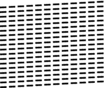
Baixa qualidade

- A tela mostra uma solicitação para verificar a qualidade de impressão de cada cor. Pressione
 ou
ou  para selecionar o padrão (1–4) que mais corresponde ao resultado da impressão e depois pressione OK.
para selecionar o padrão (1–4) que mais corresponde ao resultado da impressão e depois pressione OK. - Siga um dos procedimentos a seguir:
- Se a limpeza da cabeça de impressão for necessária, pressione
 para iniciar o procedimento de limpeza.
para iniciar o procedimento de limpeza. - Se a limpeza da cabeça de impressão não for necessária, a tela Tinta ou Manutenção reaparecerá na tela LCD.
- Depois que o procedimento de limpeza for concluído, a tela LCD exibirá uma mensagem perguntando se você deseja verificar a qualidade de impressão novamente.
Pressione
 [Sim] para iniciar a verificação da qualidade de impressão.
[Sim] para iniciar a verificação da qualidade de impressão. - Pressione
 novamente. O aparelho imprimirá a folha de verificação de qualidade de impressão novamente. Verifique a qualidade dos quatro blocos coloridos na folha novamente.
novamente. O aparelho imprimirá a folha de verificação de qualidade de impressão novamente. Verifique a qualidade dos quatro blocos coloridos na folha novamente.
- IMPORTANTE
- NÃO toque na cabeça de impressão. Tocar na cabeça de impressão pode causar danos permanentes e pode invalidar a garantia da cabeça de impressão.
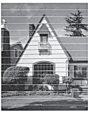
Depois da limpeza do bocal da cabeça de impressão, as linhas horizontais desaparecem.